복제 주제와 관련하여 프로세스에서 무엇을 기대하십니까? 할 계획이라면 Mac 하드 드라이브를 SSD로 복제, 복제 프로세스가 무엇인지 자세히 살펴보겠습니다. 일반적으로 솔리드 스테이트 드라이브(SSD)로 하드 드라이브를 업그레이드하거나, 오래되었거나 손상된 드라이브를 새 드라이브로 교체하거나, 부팅 가능한 드라이브를 생성하려는 경우 Mac의 하드 드라이브를 복제하는 것이 좋습니다. 하드 드라이브.
대부분의 경우 이러한 모든 요구 사항은 복제를 통해 달성할 수 있습니다. 기본적으로 하드 드라이브를 복제하면 더 이상 운영 체제를 다시 설치하고 폴더, 파일, 응용 프로그램 및 일부 구성을 새 하드 디스크로 전송하는 것에 대해 걱정하지 않아도 됩니다. 복제 프로세스의 또 다른 이점은 설정 볼륨이 있는 복제 하드 드라이브가 있는 경우 예기치 않은 재해가 발생할 경우 Mac을 쉽게 부팅하는 데 도움이 될 수 있다는 것입니다.
내용 : 하드 드라이브를 SSD에 복제하는 것이 좋습니까?디스크 유틸리티를 사용하여 Mac 하드 드라이브를 SSD로 복제할 수 있습니까?복제 또는 백업이 더 나은가요?정리하자
하드 드라이브를 SSD에 복제하는 것이 좋습니까?
결정하기 전에 Mac 하드 드라이브를 SSD로 복제, SSD를 자세히 살펴보겠습니다. 솔리드 스테이트 드라이브 또는 SSD는 플래시 메모리를 사용하여 데이터를 보관합니다. 컴퓨터에 내장된 경우 일반적으로 회로 기판의 칩으로 간주됩니다. 노트북이나 외부 인클로저에 설치할 수 있는 2.5인치 형식으로도 찾을 수 있습니다.
일반적으로 SSD는 특히 컴퓨터를 시작하거나 장치를 깨우는 경우 조용하고 콤팩트하며 빠릅니다. 하드 디스크가 휴면 모드 특정 시간 동안 사용하지 않고 회전하는 데 몇 초가 걸리는 경우. SSD는 또한 더 적은 전력을 사용하고, 더 시원하고, 더 가벼우며 노트북에 적합하게 만드는 가동 부품이 없습니다.
하드 드라이브가 회전 중일 때 실수로 노트북을 떨어뜨리면 드라이브가 손상되어 데이터가 손실될 가능성이 있습니다. SSD는 일반적으로 더 신뢰할 수 있으며, 실패할 경우에도 여전히 데이터를 읽을 수 있지만 하드 디스크로는 불가능합니다.
그럼에도 불구하고 스토리지 대비 비용 비율을 고려한다면 SSD는 비용이 많이 드는 옵션으로 간주됩니다. 현재, 당신은 구입하실 수 있습니다 8TB 외장 드라이브 150달러 미만이면 같은 금액이면 500GB SSD만 제공됩니다.
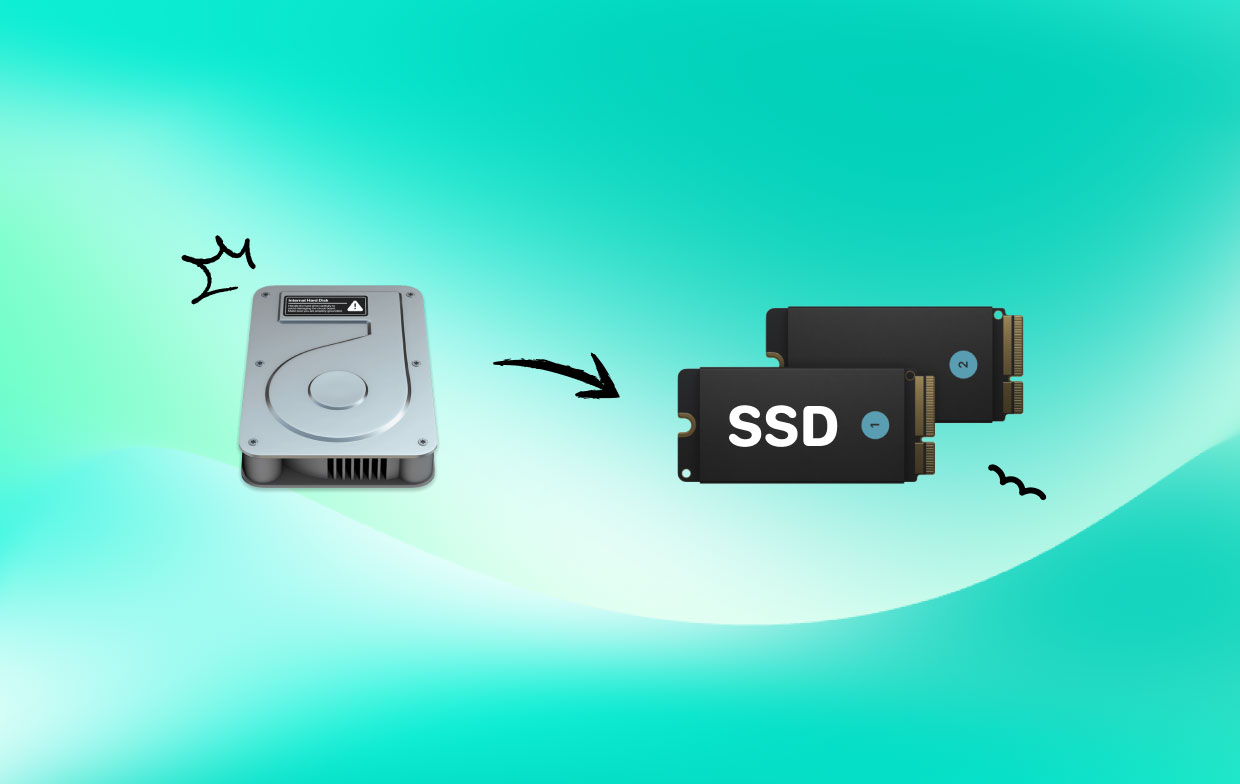
HDD와 비교하여 SSD는 읽기 및 쓰기 속도가 더 빠르고 최고 수준의 성능과 안정성이 있으며 내구성이 더 뛰어납니다.
사람들은 또한 읽습니다 :Mac에서 하드 드라이브를 분할하는 방법?SSD로 MacBook Pro를 업그레이드하는 방법은 무엇입니까?
디스크 유틸리티를 사용하여 Mac 하드 드라이브를 SSD로 복제할 수 있습니까?
외장 하드 드라이브에서 부팅하는 것이 가장 좋은 몇 가지 이유가 있습니다. 데스크톱과 노트북에서 파일을 동기화된 상태로 유지하려는 경우, 제거 가능한 공간 확보 스토리지를 확장하거나 시스템의 부팅 가능한 백업 복제본을 보유하려면 보이지 않는 기능이 있습니다. 디스크 유틸리티 그것은 프로세스를 쉬운 작업으로 만듭니다.
기본적으로 외장 하드 드라이브에서 부팅하는 것은 일반적으로 더 느립니다. 최신 썬더볼트 or USB-C 드라이브. 대부분의 최신 Mac에서 볼 수 있는 SSD(Solid State Drive)보다 상대적으로 느립니다. 매일 사용하는 것이 권장되지는 않지만 가능한 옵션입니다.
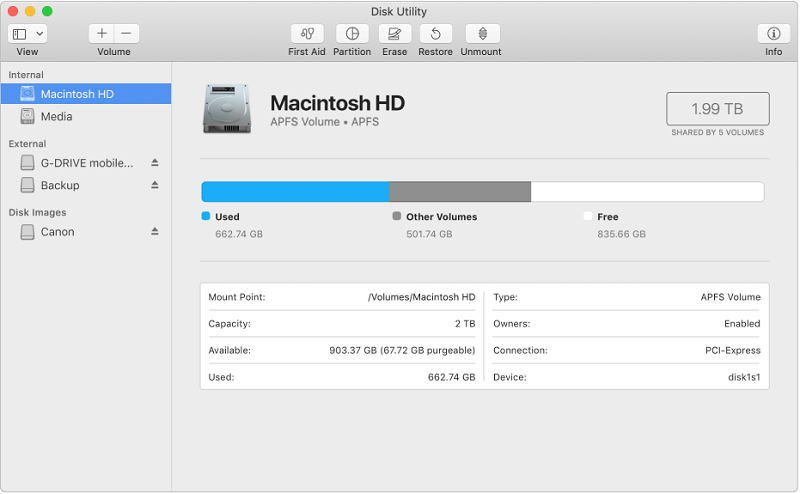
디스크 유틸리티를 사용하여 Mac HDD를 SSD로 복제
당신이 갈 예정이라면 Mac 하드 드라이브를 SSD로 복제, 디스크 유틸리티를 사용하는 것이 좋습니다. Spotlight(Command+Space) 또는 응용 프로그램의 유틸리티 폴더에서 디스크 유틸리티를 열기만 하면 됩니다. 내장 하드 드라이브와 외장 하드 드라이브를 포함한 모든 볼륨 목록이 표시됩니다.
주의해야 할 점은 "복구" 옵션 디스크 유틸리티에서 백업에서 코어 드라이브로 파일을 복사하여 작동합니다. 오류가 발생한 경우 하드 드라이브를 복원하기 위해 복구 모드에 사용하는 것이 이상적입니다.
외장 드라이브를 복원 대상으로 설정하기로 결정하면 해당 작업을 전환하고 기본 드라이브에서 백업으로 파일을 복사할 수 있습니다. 사이드바에서 외장 드라이브를 선택하고 "복원"버튼 메뉴에서 "다음에서 복원" 옵션으로 기본 드라이브를 선택합니다. ISO 이미지를 선택할 수 있는 옵션이 있지만 많이 사용되지는 않습니다.
"복원" 버튼을 누르면 디스크 유틸리티가 복사 프로세스를 시작합니다. 대부분의 경우 프로세스는 외장 드라이브의 속도와 Mac에 대한 링크를 기반으로 하는 상대적으로 긴 프로세스입니다. 이 때문에 빠른 속도의 하드 드라이브를 사용하는 것이 좋습니다. USB-C, Thunderbolt 또는 USB 3.0 연결.
디스크 유틸리티가 작업을 완료하면 Mac을 끄고 다시 시작하기 시작할 때 옵션을 누를 수 있습니다. 부팅 전환기가 표시되고 외장 하드 드라이브에서 부팅할 수 있습니다. 평소와 같이 Mac을 사용할 수 있지만 Mac에 설치하는 것과는 별개라는 점을 기억하십시오. 기본 내장 하드 드라이브. 변경한 설정이나 저장된 파일은 기본 설치에 반영되지 않습니다.
컴퓨터가 오작동하는 경우 파일을 다시 복사하거나 백업을 복원해야 하는 경우 동일한 프로세스를 역순으로 수행할 수 있습니다.
복제 또는 백업이 더 나은가요?
Mac 하드 드라이브를 SSD로 복제하는 방법을 배운 후 복제 또는 백업하는 것이 더 낫다는 점에 대해 이야기하겠습니다. 일반적으로 하드 디스크는 백업하거나 복제할 수 있습니다. 둘 사이에는 장점과 단점이 있는 차이점이 있음을 기억하십시오.

하드 드라이브 백업
하드 드라이브를 백업하려는 경우 선택한 드라이브 또는 파티션의 전체 내용이 대상 위치의 파일로 백업됩니다. 모든 데이터는 단일 파일에 저장됩니다. 하드 드라이브의 전체 백업이 수행되면 설치된 응용 프로그램 및 설정과 함께 전체 운영 체제도 따로 보관됩니다. 파일을 보호하거나 암호로 암호화.
이 접근 방식의 장점은 단일 파일에 전체 백업이 포함되어 있기 때문에 단순한 관리 외에는 없습니다. 공간을 덜 사용하도록 백업 파일을 압축할 수도 있습니다.
단점은 시스템 또는 데이터를 이전 상태로 복원하거나 문서 및 파일에 액세스하려면 백업 소프트웨어가 필요하다는 것입니다.

하드 드라이브 복제
복제하거나 Mac 하드 드라이브를 SSD로 복제, 드라이브 사본이 대상 위치에 직접 생성됩니다. 이것은 단순히 하드 디스크 구조를 포함하는 인스턴트 사본이 있음을 의미합니다. 복제된 디스크 또는 드라이브에는 소스 드라이브 또는 디스크의 모든 파티션이 포함됩니다.
복제의 장점은 데이터가 지정된 위치에 직접 복사되어 바로 활용 및 편집이 가능하다는 것입니다. 그만큼 복제된 시스템 드라이브 운영 체제가 포함된 드라이브를 새 드라이브로 마운트하고 바로 부팅할 수 있습니다.
단점은 파티션이 대상 디스크에 즉시 생성되기 때문에 클론에 더 많은 공간이 필요하다는 것입니다. 이로 인해 데이터를 압축하거나 암호화를 추가할 가능성이 없습니다.
정리하자
정기적으로 백업을 생성해야 하는 경우 하드 드라이브 백업을 선택하는 것이 좋습니다. 이것은 일반적으로 공간을 적게 차지하며 추가 백업을 생성할 수 있습니다.
예상치 못한 충돌 후 가동 중지 시간을 줄이기 위해 부팅 가능한 추가 드라이브가 필요한 경우, Mac 하드 드라이브를 SSD로 복제.
일반적으로 두 방법 모두 이상적인 선택임이 입증되었습니다. 시스템 드라이브의 복제본과 함께 일일 데이터에 대한 일관된 드라이브 백업은 비상 시 쉽게 액세스할 수 있도록 하는 데 필수적입니다.




하워드2024-09-20 01:29:07
훌륭합니다! 간결하고 타당한 설명에 감사드립니다.
베르네티 버니2023-03-14 20:42:34
Boa tarde, após clonar o SSD de 120GB do mac por outro novo SSD de 240GB, posso substituir o original pelo novo? 오브리가도.